|
特集 システムの管理と構成を強力に支援する 3.一新された[サーバーの管理]ツール 井上孝司2002/11/01 |
Windows .NET Serverを起動して、Administratorアカウントでログオンすると、真っ先に「サーバーの管理」ツールが表示される([スタート]メニューの[すべてのプログラム]−[管理ツール]−[サーバーの管理]でも起動できる)。これはWindows 2000 Serverも同様だったが、画面の内容が大幅に変化している点に、すぐに気付かれるだろう。
[サーバーの管理]ツールでサーバの役割を設定する
ここで![]() の[役割を追加および削除する]をクリックすると、チェックリストの表示に続いて、サーバの動作状況がチェックされる。例えば、ケーブルが接続されていないLANアダプタが存在した場合、警告メッセージが表示されるようになっている。そして、続いて次のような[構成オプション]という画面が表示される。
の[役割を追加および削除する]をクリックすると、チェックリストの表示に続いて、サーバの動作状況がチェックされる。例えば、ケーブルが接続されていないLANアダプタが存在した場合、警告メッセージが表示されるようになっている。そして、続いて次のような[構成オプション]という画面が表示される。
 |
||||||
| サーバーの構成ウィザード | ||||||
| サーバ・マシンに「役割」を追加するために使われるウィザード。ウィザードの指示に従ってサーバの「役割」を選択することにより、必要なコンポーネントのインストールやサービスの追加、初期設定などを自動的に済ませることができる。従来のWindows 2000の「サーバーの構成」ツールよりも、親切にネットワークやシステムの設定をガイドしてくれる。ウィザードを起動すると2種類の選択肢が表示されるが、すでにActive Directoryドメインが存在する場合や、DNSサーバ、DHCPサーバが稼働している場合は、[カスタム構成]を選択し、必要な役割だけを組み込む必要がある。それに対して新規にネットワーク構築を行う場合は、[最初のサーバーの標準構成]を選択すると、必要な役割が自動的にまとめてインストールされる。 | ||||||
|
まだLAN上にActive Directoryドメインが存在せず、作業中のWindows .NET Serverを使用して新たにActive Directoryドメインを構築する場合は、ここで[最初のサーバーの標準構成]を選択する。すると、ウィザード形式でActive Directoryドメインの新規構築と、DNSサーバ、DHCPサーバなどのインストールがすべて同時に行える。しかし、すでにActive Directoryドメインが存在する場合や、ドメイン以外の「役割」を追加する場合は、[カスタム構成]を選択し、必要な役割だけを選択してインストールすればよい。また、新規にネットワークを構築する場合でも、複数のサーバで機能を分担させたい場合は、やはり[カスタム構成]を選択する必要がある。[最初のサーバーの標準構成]では、1台のサーバにすべての機能が集中して組み込まれてしまうからだ。
このうち[カスタム構成]を選択して[次へ]をクリックすると、以下の画面が表示される。
 |
||||||
| サーバの役割を個別に指定する場合のウィザード画面 | ||||||
| 「サーバーの構成ウィザード」で[カスタム構成]を選択すると、動作中のWindows .NET Serverに追加する「役割」を個別に選択してインストールすることができる。また、[コントロールパネル]の[プログラムの追加と削除]を使用すると、さらに別の「役割」を追加できる。 | ||||||
|
それでは、「サーバーの構成」ツールで何を選択すると、実際にはどのような作業が行われるのか、その概要を説明していこう。
[最初のサーバーの標準構成]でサーバを設定する
[最初のサーバーの標準構成]を選択した場合、以下のような作業が自動的に実行される。
- Active DirectoryのインストールとActive Directoryドメインの新規作成
- DNSサーバのインストール
- DHCPサーバのインストール
- 「ルーティングとリモートアクセス(RRAS)」のインストール ※
| ※ 最後のRRASは、LANアダプタが複数存在する場合のみ実行される項目で、LANアダプタが1枚しかない場合はインストールされない。 |
この[最初のサーバーの標準構成]を選択した場合、実際のインストール作業に移る前に、ウィザード形式でさらに以下の項目を指定する必要がある。
- Active DirectoryドメインのFQDNのDNS名
- Active DirectoryドメインのNetBIOS名(DNS名から自動的に生成されるが、変更することもできる)
- DNSフォワーダの使用/不使用と、フォワーダを使用する際の転送先IPアドレス
- インターネット側に接続されたNICの選択と、簡易ファイアウォール設定の有無(RRAS使用時のみ)
| ※ DNSのフォワーダとは、ローカルのDNSサーバでは解決できないFQDNに対して、その名前解決を委任されるDNSサーバのこと。一般的には、ローカルのDNSサーバに登録されていないDNSのゾーンに対しては、フォワーダに問い合わせるか(フォワードされた先のDNSサーバがすべての名前解決を引き受ける)、ルートDNSサーバから順にたどって、(自力で)再帰的に解決する。 |
こうして設定されたWindows .NET Serverは、Active Directoryのドメイン・コントローラ、DHCPサーバ、DNSサーバの機能を兼ねることになる。その際の注意事項としては、以下の点が挙げられる。
■DNSサーバの構成
DNSは「Active Directory統合」モードで動作する。逆引き参照ゾーン(IPアドレスからFQDN名を求めるためのゾーン定義のこと)は作成されないので、PTRレコード(逆引きレコード)を登録するためには、後からDNS管理ツールを起動して、手作業で逆引き参照ゾーンを追加する必要がある。
■LAN側ネットワークの接続設定
Windows .NET Serverをセットアップする際の初期値では、従来と同様、DHCPによる自動構成でIPアドレスが指定されるようになっている。その状態で「サーバーの構成ウィザード」を使用してDHCPサーバを自動的にインストールした場合、TCP/IPのプロパティが自動的に変更され、サーバ自身のIPアドレスは「192.168.0.1」、サブネットマスクは「255.255.255.0」、DNSサーバのIPアドレスは「192.168.0.1」に指定される。そのため、すでに運用されているLAN上でIPアドレス「192.168.0.1」が使用されている場合、Windows .NET Serverをセットアップする際には、ほかと重複しない固定IPアドレスを手作業で指定しておかなければならない。
■DHCPサーバの構成と稼働の可否
.NET Serverをセットアップしたコンピュータが接続されたLANで、すでに別のDHCPサーバが稼働している場合、DHCPサーバ機能はインストールされない。この判別は自動的に行われる。
LAN上ににDHCPサーバが存在しない場合、DHCPサーバがインストールされた上で、サービスが有効化されるが、IPアドレスのリース範囲は「192.168.0.10〜192.168.0.254」、リース期間は10日+3時間という設定になる。
|
「192.168.0.0/24」以外のネットワーク・アドレスでは? プライベートIPアドレスを使用してLANを構築する際に、最も一般的に使用されているネットワーク・アドレスは「192.168.0.0/24(192.168.0.0〜192.168.0.255)」だろう。だが「サーバーの構成」ツールでDNSサーバとDHCPサーバを自動構成した場合、これ以外のIPアドレスが先に手作業でLANアダプタに設定されていると、それに合わせて自動構成される内容も変化する。 例えば、Windows .NET Serverをセットアップする際に、LANアダプタに対して固定IPアドレス「192.168.10.2」、サブネットマスク「255.255.255.0」を設定しておくと、DHCPサーバのアドレス・プール(DHCPのクライアントにリースされるIPアドレスの集合)は「192.168.10.10〜192.168.10.254」となる。 ただし、すべてのケースに関して検証したわけではないので、あまり妙な設定をしていると、トラブルの元になる可能性も考えられる。もっとも[最初のサーバーの標準構成]を選択するのは、新規にTCP/IPネットワークを構築する場合が多いと考えられるので、それほど心配することではないかもしれない。 |
| INDEX | ||
| [特集]Windows Server 2003完全ガイド | ||
| システムの管理と構成を容易にする[サーバーの管理]ツール | ||
| 1.デフォルト設定が見直されたWindows .NET Server | ||
| 2.Windows .NET Serverのサーバ・コンポーネントとサーバ・サービス | ||
| 3.一新された[サーバーの管理]ツール | ||
| 4.サーバの構成1(ファイル/プリント・サービス) | ||
| 5.サーバの構成2(インターネット・サービス) | ||
| 6.サーバの構成3(イントラネット・サービス) | ||
| Windows Server 2003完全ガイド |
- Azure Web Appsの中を「コンソール」や「シェル」でのぞいてみる (2017/7/27)
AzureのWeb Appsはどのような仕組みで動いているのか、オンプレミスのWindows OSと何が違うのか、などをちょっと探訪してみよう - Azure Storage ExplorerでStorageを手軽に操作する (2017/7/24)
エクスプローラのような感覚でAzure Storageにアクセスできる無償ツール「Azure Storage Explorer」。いざというときに使えるよう、事前にセットアップしておこう - Win 10でキーボード配列が誤認識された場合の対処 (2017/7/21)
キーボード配列が異なる言語に誤認識された場合の対処方法を紹介。英語キーボードが日本語配列として認識された場合などは、正しいキー配列に設定し直そう - Azure Web AppsでWordPressをインストールしてみる (2017/7/20)
これまでのIaaSに続き、Azureの大きな特徴といえるPaaSサービス、Azure App Serviceを試してみた! まずはWordPressをインストールしてみる
|
|

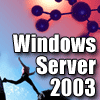 Windows Server 2003完全ガイド
Windows Server 2003完全ガイド 



